ホームページ >バックエンド開発 >PHPチュートリアル >XAMPPのダウンロードとインストール方法
XAMPPのダウンロードとインストール方法
- 清浅オリジナル
- 2018-12-14 11:11:5716655ブラウズ
#XAMPP は公式 Web サイトからダウンロードできます。ダウンロード後、解凍して D ドライブ ディレクトリにインストールすることをお勧めします。インストール後、xampp-control 実行プログラムを開きます今日は、ウェブサイト構築のために開発されたユーザープログラムを紹介します。インストールと使用は非常に簡単です。次に、参考になるxamppのダウンロードとインストール方法を詳しく紹介しますので、皆様の学習の一助になれば幸いです。
XAMPP の紹介:
XAMPP は、(Apache MySQL PHP PERL) を統合した強力な Web サイト構築統合ソフトウェア パッケージです。 Windows、Linux、Solaris、Mac OS X などのさまざまなオペレーティング システムにインストールして使用できます。複数の言語をサポート: 簡体字中国語、繁体字中国語、英語、韓国語、ロシア語など。 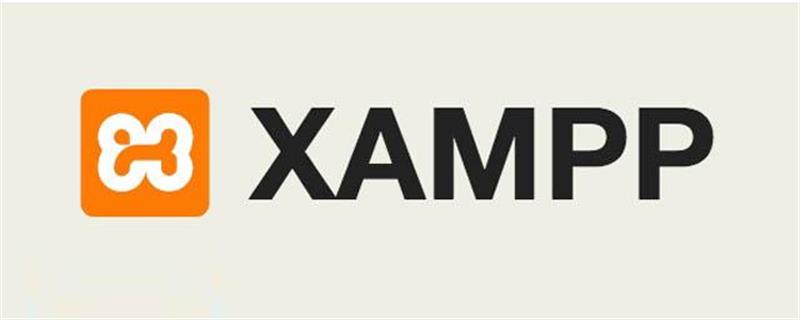
XAMPP ダウンロード
ダウンロード アドレス:https://www.apachefriends.org/zh_cn/download.html
このページでは、独自のオペレーティング システム (Windows システム、Linux システム、Mac OS X システムなど) に適したインストール パッケージを選択してダウンロードできます。この記事では、Windows システムを取り上げます。例としてXAMPPのインストールダウンロード後、解凍してインストールします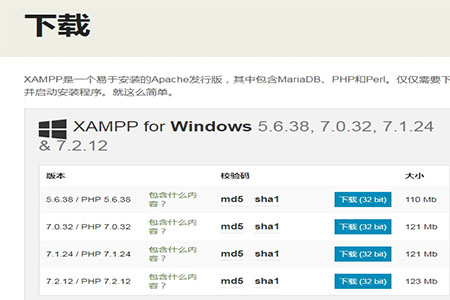
C ドライブでインストールを開始します
ここでインストール ディレクトリを選択できます。この記事では D ドライブの下のディレクトリを選択します
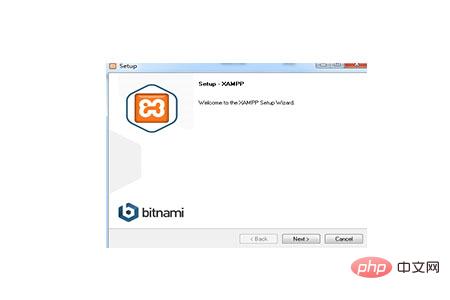 インストールが完了したら、[終了] をクリックします。
インストールが完了したら、[終了] をクリックします。
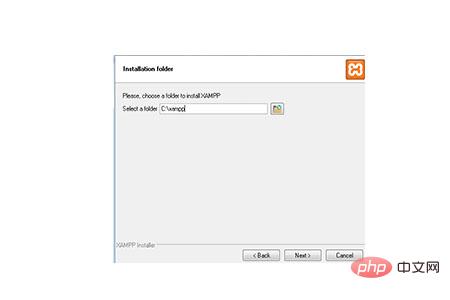 D ドライブの下で xampp フォルダーを見つけ、xampp をダブルクリックします。実行ディレクトリ内のcontrol.exeを実行してプログラムを実行します。
D ドライブの下で xampp フォルダーを見つけ、xampp をダブルクリックします。実行ディレクトリ内のcontrol.exeを実行してプログラムを実行します。
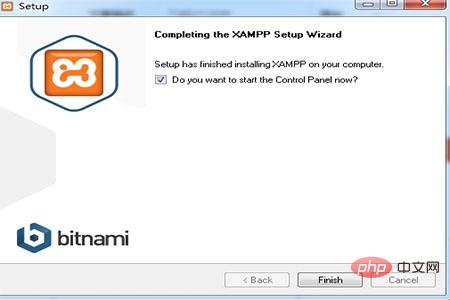 ここでは、Apacheやmysqlなどのさまざまなモジュールを起動または停止し、サービスとして登録できます。
ここでは、Apacheやmysqlなどのさまざまなモジュールを起動または停止し、サービスとして登録できます。
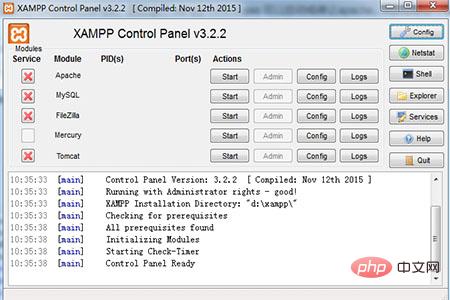 #起動後、ブラウザのアドレスバーに「localhost」と入力し、以下のように表示されればインストール成功です
#起動後、ブラウザのアドレスバーに「localhost」と入力し、以下のように表示されればインストール成功です
ここで xampp のインストールが完了しました。事例を通して体験できます。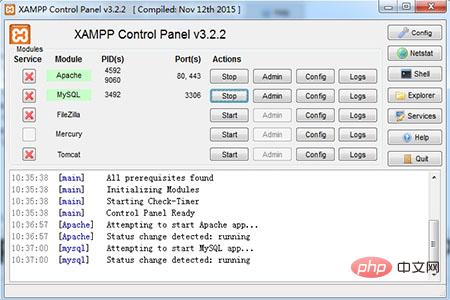
XAMPP の例
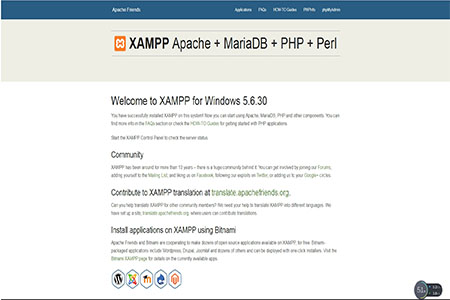 D:\ xampp\htdocs ディレクトリ 新しい test.html ファイルを作成し、ブラウザのアドレス バーに「localhost/test.html」と入力します。結果は次のようになります。
D:\ xampp\htdocs ディレクトリ 新しい test.html ファイルを作成し、ブラウザのアドレス バーに「localhost/test.html」と入力します。結果は次のようになります。
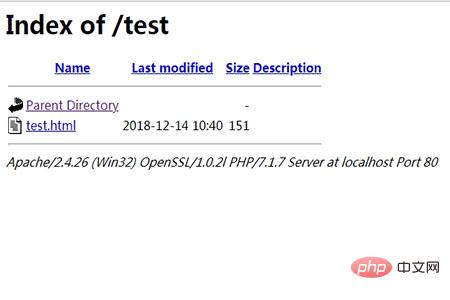 要約: 以上がこの記事の全内容です。皆様のお役に立てれば幸いです。
要約: 以上がこの記事の全内容です。皆様のお役に立てれば幸いです。
以上がXAMPPのダウンロードとインストール方法の詳細内容です。詳細については、PHP 中国語 Web サイトの他の関連記事を参照してください。

